Windows 2012服务器中Administrator默认是系统远程管理员账号,使用了一段时间后想修改原来的远程密码如何修改呢?其实方法很简单。简单写个教程记录下windows2012系统修改服务器Administrator管理员密码过程,同时也给有需要的同学提供一丢丢帮助。
一、命令行方式修改
打开cmd命令行窗口,输入如下命令,其中xxxx为密码可自定义(这个比较简单推荐使用这个方法)
net user administrator xxxx
其中administrator 是用户名,基础情况下都是这个,除非说使用者修改过的情况下,则输入修改过的用户名
xxxx 则是自己要修改的密码 这边只是简单介绍,一般需要16位 数字 字母大小写 符号三种成分组成(密码是要求复杂化的)
输入后,提示修改成功 或者错误
二、图形界面修改
1、在远程桌面底部任务栏点击服务器管理器打开
2、在弹出的服务器管理器中点击右上角的工具选项中的计算机管理
3、在计算机管理界面中找到系统工具 >> 本地用户和组中 打开用户,在右侧找到Administrator 账户
4、在Administrator账户上点击右键,选择设置密码修改新密码
5、设置修改完密码后,先不要断开远程连接,新开一个远程连接,用新密码远程登陆测试是否修改成功,成功后再关闭

 云主机笔记
云主机笔记